word怎么制作精美的简历? word简历制作方法
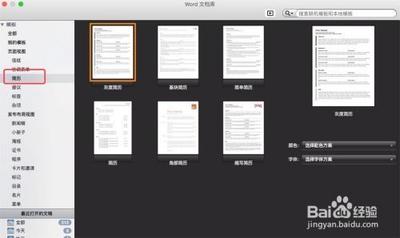
Word制作精美简历的方法
一、利用模板制作简历
- 使用Word 2013及以上版本(以2013为例)
- 鼠标左键双击计算机桌面Word2013程序图标将其打开运行。在打开的Word2013程序窗口,在右侧的搜索框中输入“简历”然后再点击搜索按钮。
- 在跳转到新建简历页,在类别区域中选择自己需要的类别,并点击“类别”左侧的下拉按钮,选中自己需要的简历模板。
- 点击选中的简历模板后,在弹出的对话框中直接点击“创建”按钮。点击创建按钮过几秒中后,系统会自动跳到另外一个Word文档编辑窗口,在这篇文档中已经包含了选中的简历模板。
- 之后再简历模板中,根据实际情况进行内容填写即可。
- 其他版本通用的从模板创建简历的方法
- 先在电脑中找到一个文字文档,右键单击该文档,然后先点击“打开方式”,再点击“Word”选项。
- 进入Word页面之后,在该页面的左上角找到“文件”选项,点击打开该选项。
- 在文件的“开始”页面中,可以看到新建下的各种模板,点击打开“更多模板”选项。
- 在更多模板页面中,在分类一栏中找到“简历和求职信”选项,点击打开该选项。
- 进入简历模板页面之后,在该页面中找到自己需要的模板,点击打开该模板,再在模板页面中点击创建选项。
- 点击创建选项之后就会进入模板编辑页面,在该页面中完成模板中的信息填写,点击左上角的“保存”图标将简历保存即可。
- 手机端Word制作简历(以WPS Office为例)
- 打开手机Word文档,这时可以看到操作界面上方模板栏目有【简历】两字点击。
- 点击【简历】栏目后可以看到自带的【简历】模板,根据选择找个适合自己的点击【免费使用】。
- 根据提示操作后在修改保存就可以了,有些软件可以通过养成每天签到的习惯赚取稻米,各种模板免费用,不须自己花时间去制作,节省了自己时间,直接修改信息保存即可。
二、内容排版与设计
- 基本排版原则
- 对齐方式:尽量使用Tab、圆点的项目符号对齐,避免用空格找齐,这样可以使简历看起来更加整洁规范。
- 内容分布:如果按照简历模版制作可能会出现一些信息没法写进去的情况,比如投IT研发的项目经验,如果项目经验很多,再加上技术技能,刚好又搞出一页来。但总体来说简历两页足矣,中英文无论在内容还是在格式上都必须完全对照,外企时英文在前中文在后,要是投国企就反过来。
- 重点突出:
- 个人信息:最上面的写名字、联系方式(电话、手机、邮件、地址、邮编)即可,像性别、身体健康、个人成份等非必要信息可以不写。
- 教育背景:除非特殊需要,简洁表述,学校、时间、地点、系别、学位就够了,需要的话,加上GPA、排名、课程、研究方向,根据不同公司需求而定。
- 获奖经历:以奖学金为主,挑最大最新的写,三到四项足够了,每项一行,英文去找标准翻译,要注明获奖年份和地点。
- 工作经历:这是重中之重,里面写实习和兼职两种经历,要写清楚时间、公司、地点、职位和职责,职责要分条来写,每个经历的职责不要超过3条,总共不要超过3个工作经历,并且针对不同公司要有不同的顺序或者内容调整。
- 课外活动:基本就是学生工作经验,如班长、学生会、社团等,要写时间、职位、地点、职责与贡献,不要写太多内容。
- 其它信息:包括语言水平、计算机水平、课余爱好等内容。
- 美化文档
- 设定自动保存时间:Word2003有自动保存功能,但默认时间间隔是10分钟,制作简历时可以自行设定自动保存时间,方法是:[工具]-[选项]-[保存]-[自动保存时间间隔],可设定为1分钟,当然也可以每隔一段时间手动保存。
- 去除页眉页脚横线:在页眉页脚插入内容时可能会出现讨厌的横线影响整体效果。解决办法是先选中这根横线,接着[格式]-[边框和底纹]-[边框]将设置改为无,[页面边框]设置也改为无,即可去除横线。
- 添加文档背景:如果添加一幅漂亮的图片作为自己的个人简历表格的背景,简历会增色不少。操作方法为:[格式]-[背景]-[填充效果]-[图片],然后选择想要的图片导入即可。
- 有选择的插入页眉页脚:例如想将首页作成封面,不希望有页眉时,可以这样操作:首先将鼠标光标放置于所要去除页眉那页的后一页页顶(如要去除第一页页眉,就将鼠标放置在第二页最上部);然后[插入]-[分隔符]-[连续]-[确定];再双击后一页的页眉处,出现页眉页脚编辑栏,单击[链接到前一个];现在就可以修改或去除前一页的页眉了,下面页并不受影响。
三、手工制作简历框架(不依赖模板)
- 初步框架搭建
- 打开word,点击插入选项卡进入到word界面,点击插入选项卡,点击里面的形状。点击矩形再点击里面的矩形,单击鼠标左键画出一个页面矩形,再点击插入选项卡。
- 点击文本框点击文本框选项,点击绘制横排文本框,在矩形上面画出一个文本框,可以插入简历照片。再次点击插入选项卡里面的文本框,点击绘制横排文本框,在矩形以外区域画出文本框。
- 再点击插入选项卡里面的表格,选择想要的表格,点击右下角按钮调整表格大小。在表格里面依次输入简历所需要的姓名年龄等基础个人信息。点击左上角按钮选中表格,点击上方的布局,在对齐方式里面可以设置文字对齐。
- 将光标移到表格外面,按下回车键切换到下方,再次点击插入里面的表格。点击上方表格样式可以设置整个表格的具体样式,设置好后再按照个人喜好去添加简历颜色就可以了。
- 具体框架示例
- 制作框架。首先在电脑上新建一个Word文档,打开后点击【插入】-【表格】,选择【2x1】的表格;然后将表格拉至第一页底部,再把中间的分隔线,拖到左边三分之一处。
- 填写标题。将左边表格填充为淡蓝色,点击【插入】-【文本框】-【简单文本框】,在里面输入“个人简历”;选中文本,将字号改为【一号】,字体改为【隶书】,按下【Ctrl + E】将文本居中,然后双击文本框边缘,将形状填充改为【无填充】,形状轮廓改为【无轮廓】,这样个人简历的标题就做好了。
- 插入照片。在“个人简历”的文本下方,点击【插入】-【图片】,从文件中找到照片,双击添加进来,按下【Ctrl + E】将图片居中,拖动图片的一个角,将照片缩小。
- 个人信息。在照片的下方,继续插入一个文本框,填写个人信息的内容,将“基本资料”和“个人技能”加粗,接着全选文本按下【Ctrl+5】,把段落设置为1.5倍行间距。
- 填充内容。在每个栏目下方填充内容,插入一个文本框,将内容填写好后,去除边框轮廓就完成了个人简历的制作。
本篇文章所含信息均从网络公开资源搜集整理,旨在为读者提供参考。尽管我们在编辑过程中力求信息的准确性和完整性,但无法对所有内容的时效性、真实性及全面性做出绝对保证。读者在阅读和使用这些信息时,应自行评估其适用性,并承担可能由此产生的风险。本网站/作者不对因信息使用不当或误解而造成的任何损失或损害承担责任。
